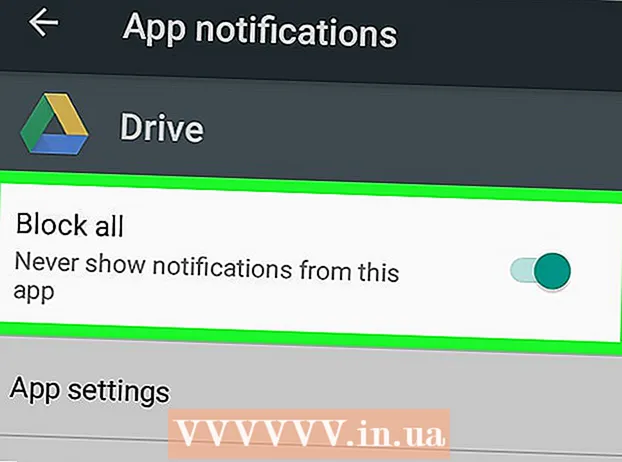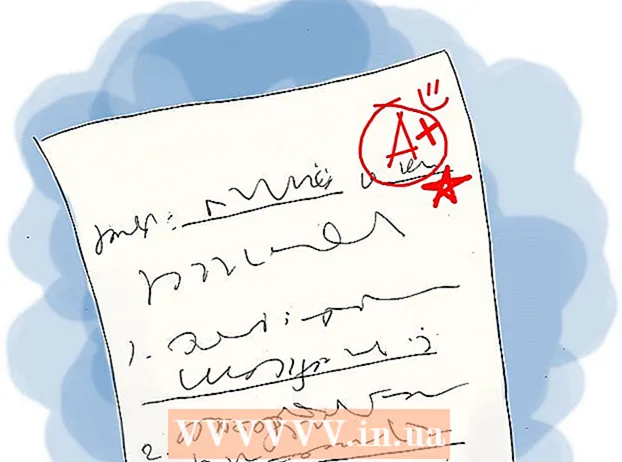Autor:
Christy White
Data Utworzenia:
12 Móc 2021
Data Aktualizacji:
25 Czerwiec 2024

Zawartość
- Do kroku
- Metoda 1 z 2: Korzystanie z Apex Launchera
- Metoda 2 z 2: Zwiększ opóźnienie dotknięcia i przytrzymania
Ta wikiHow uczy, jak utrudnić przypadkową zmianę układu ekranu głównego Androida. Możesz zainstalować darmowy program uruchamiający, taki jak Apex, który dodaje funkcję blokady do ekranu głównego lub użyć wbudowanej opcji, która zwiększa opóźnienie dotknięcia i przytrzymania.
Do kroku
Metoda 1 z 2: Korzystanie z Apex Launchera
 Otwórz Sklep Play
Otwórz Sklep Play  Rodzaj Apex Launcher w pasku wyszukiwania.
Rodzaj Apex Launcher w pasku wyszukiwania. Stuknij w Apex Launcher.
Stuknij w Apex Launcher. Stuknij w ZAINSTALOWAĆ.
Stuknij w ZAINSTALOWAĆ. Przeczytaj umowę i dotknij ZAAKCEPTOWAĆ. Aplikacja zostanie pobrana na system Android. Po zakończeniu pobierania przycisk „AKCEPTUJ” zmienia się na „OTWÓRZ”.
Przeczytaj umowę i dotknij ZAAKCEPTOWAĆ. Aplikacja zostanie pobrana na system Android. Po zakończeniu pobierania przycisk „AKCEPTUJ” zmienia się na „OTWÓRZ”.  Stuknij przycisk strony głównej na swoim Androidzie. Znajduje się w dolnej środkowej części telefonu lub tabletu. Pojawi się wyskakujące menu z prośbą o wybranie aplikacji.
Stuknij przycisk strony głównej na swoim Androidzie. Znajduje się w dolnej środkowej części telefonu lub tabletu. Pojawi się wyskakujące menu z prośbą o wybranie aplikacji.  Wybierz Apex Launcher.
Wybierz Apex Launcher. Stuknij w Zawsze. To mówi Twojemu Androidowi, aby zastąpił program uruchamiający dostarczony z telefonem lub tabletem programem uruchamiającym Apex. Twój ekran główny zostanie teraz odświeżony do standardowego układu Apex.
Stuknij w Zawsze. To mówi Twojemu Androidowi, aby zastąpił program uruchamiający dostarczony z telefonem lub tabletem programem uruchamiającym Apex. Twój ekran główny zostanie teraz odświeżony do standardowego układu Apex. - Zauważysz, że ekran główny wygląda inaczej niż wyglądał. Musisz to wszystko przeorganizować od nowa.
 Dotknij 6 kropek w kółku. Znajduje się na dole ekranu. Spowoduje to otwarcie szuflady aplikacji, która zawiera wszystkie Twoje aplikacje.
Dotknij 6 kropek w kółku. Znajduje się na dole ekranu. Spowoduje to otwarcie szuflady aplikacji, która zawiera wszystkie Twoje aplikacje.  Przeciągnij wybrane aplikacje na ekran główny. Podobnie jak w przypadku oryginalnego programu uruchamiającego, możesz przeciągać ikony z szuflady aplikacji i upuszczać je w dowolnym miejscu na ekranie głównym.
Przeciągnij wybrane aplikacje na ekran główny. Podobnie jak w przypadku oryginalnego programu uruchamiającego, możesz przeciągać ikony z szuflady aplikacji i upuszczać je w dowolnym miejscu na ekranie głównym.  Ułóż ikony na ekranie głównym tak, jak chcesz je zablokować. Stuknij i przytrzymaj ikonę, którą chcesz przenieść, i przeciągnij ją w wybrane miejsce. Gdy już ustawisz ekran główny tak, jak chcesz, przejdź do następnego kroku.
Ułóż ikony na ekranie głównym tak, jak chcesz je zablokować. Stuknij i przytrzymaj ikonę, którą chcesz przenieść, i przeciągnij ją w wybrane miejsce. Gdy już ustawisz ekran główny tak, jak chcesz, przejdź do następnego kroku.  Stuknij w Menu Apex. To jest biała ikona z trzema liniami.
Stuknij w Menu Apex. To jest biała ikona z trzema liniami.  Stuknij w Zablokuj pulpit. Pojawi się komunikat z potwierdzeniem, informujący, że nie możesz już dotykać i przesuwać ani przenosić ikon. Ale nie martw się, zawsze możesz odblokować ją później.
Stuknij w Zablokuj pulpit. Pojawi się komunikat z potwierdzeniem, informujący, że nie możesz już dotykać i przesuwać ani przenosić ikon. Ale nie martw się, zawsze możesz odblokować ją później.  Stuknij w TAK. Ikony na ekranie głównym są teraz zablokowane.
Stuknij w TAK. Ikony na ekranie głównym są teraz zablokowane. - Aby odblokować ikony, wróć do Menu Apex i dotknij Odblokuj pulpit.
- Jeśli zdecydujesz, że nie chcesz już używać Apex, możesz go usunąć. Po prostu przejdź do strony w Sklep Play i dotknij USUNĄĆ.
Metoda 2 z 2: Zwiększ opóźnienie dotknięcia i przytrzymania
 Otwórz ustawienia swojego Androida
Otwórz ustawienia swojego Androida  Przewiń w dół i dotknij Dostępność.
Przewiń w dół i dotknij Dostępność. Stuknij w Dotknij i przytrzymaj opóźnienie. Pojawi się lista opcji.
Stuknij w Dotknij i przytrzymaj opóźnienie. Pojawi się lista opcji.  Stuknij w Długo. Wybrałeś najdłuższe opóźnienie. Teraz musisz poczekać kilka sekund, aż system Android zarejestruje, że dotykasz i przytrzymujesz element.
Stuknij w Długo. Wybrałeś najdłuższe opóźnienie. Teraz musisz poczekać kilka sekund, aż system Android zarejestruje, że dotykasz i przytrzymujesz element.